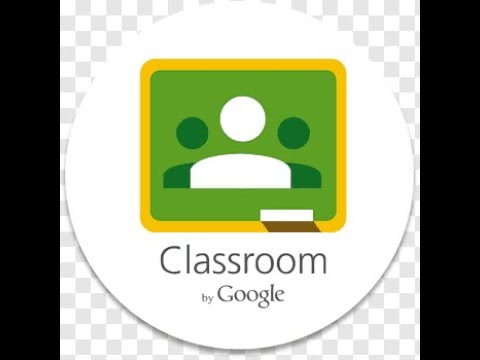WikiHow này hướng dẫn bạn cách xóa vị trí bạn đã lưu vào Google Maps khi bạn đang sử dụng iPhone hoặc iPad.
Các bước

Bước 1. Mở Google Maps trên iPhone hoặc iPad của bạn
Đó là biểu tượng bản đồ thường thấy trên màn hình chính.

Bước 2. Nhấn vào ≡
Nó nằm ở góc trên cùng bên trái của màn hình.

Bước 3. Nhấn vào Địa điểm của bạn
Nó nằm ở đầu menu.

Bước 4. Nhấn vào tab ĐÃ LƯU
Nó nằm ở phần giữa trên cùng của màn hình. Một danh sách các danh mục sẽ xuất hiện.

Bước 5. Nhấn vào danh mục có địa điểm bạn muốn xóa
Địa điểm đã lưu được nộp theo Yêu thích, Muốn đi, và Địa điểm được gắn dấu sao.

Bước 6. Nhấn vào nơi bạn muốn xóa
Điều này sẽ mở ra trang thông tin cho vị trí đó.

Bước 7. Nhấn ĐÃ LƯU
Đó là biểu tượng dấu trang màu xanh lục với cờ trắng bên trong. Thao tác này sẽ mở rộng danh sách danh mục một lần nữa và bạn sẽ thấy dấu kiểm màu xanh lam trên danh mục nơi danh mục được lưu.

Bước 8. Nhấn vào dấu kiểm
Thao tác này sẽ xóa vị trí khỏi danh mục, điều này cũng xóa vị trí khỏi các địa điểm đã lưu của bạn.